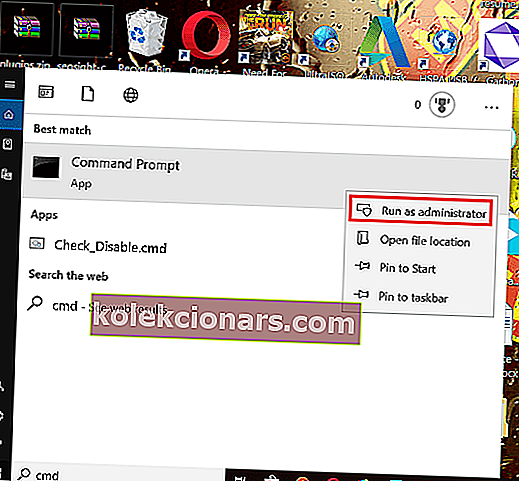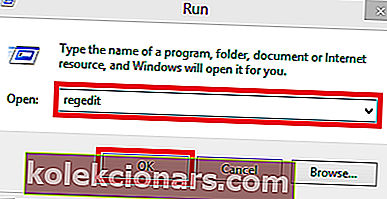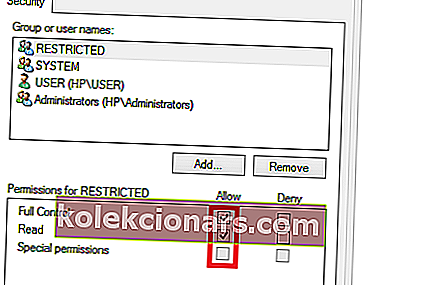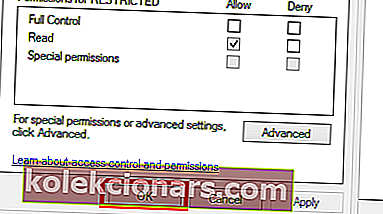- Το Saints Row IV είναι η τέταρτη συμμετοχή στη σειρά βιντεοπαιχνιδιών δράσης-περιπέτειας Saints Row.
- Ο παρακάτω οδηγός θα εξετάσει διάφορα βήματα αντιμετώπισης προβλημάτων που μπορείτε να ακολουθήσετε εάν το Saints Row IV καταρρεύσει ή παγώσει για εσάς.
- Αν σας αρέσει αυτό το παιχνίδι, τότε θα πρέπει σίγουρα να επισκεφθείτε το ειδικό μας Saints Row IV Hub για περισσότερα άρθρα.
- Ενώ βρίσκεστε σε αυτό, μπορείτε επίσης να επισκεφτείτε την ενότητα Παιχνίδια για περισσότερα άρθρα σχετικά με οτιδήποτε σχετίζεται με το παιχνίδι.

Το Saint Row 4 συντρίβεται / παγώνει κατά τη λειτουργία παιχνιδιού; Το Saint Row 4 είναι ένα εκπληκτικό παιχνίδι περιπέτειας και έχει μεγάλη ζήτηση. Ωστόσο, παρά αυτήν τη δημοτικότητα, πολλοί παίκτες βρέθηκαν να αναφέρουν την εμπειρία συντριβής / παγώματος του Saints Row IV.
Αυτό το άρθρο θα καθορίσει μεθόδους και βήματα για να βελτιώσει την εμπειρία παιχνιδιού και να αποτρέψει μελλοντικά σφάλματα και παγωμένη εμπειρία.
Πώς να διορθώσετε τα crash και πάγωμα του Saints Row 4
1. Ελέγξτε τις προδιαγραφές του συστήματος 
Υπάρχει ένας συνιστώμενος βαθμός προδιαγραφών που πρέπει να διαθέτει ο υπολογιστής σας για να έχετε την καλύτερη εμπειρία ενώ παίζετε. Εάν ο υπολογιστής σας δεν πληροί τις απαιτούμενες προδιαγραφές, θα πάρετε πάντα το Saints Row 4 συντριβή / πάγωμα.
- Σκληρός δίσκος: 70 GB και άνω
- Έκδοση: Windows 7 (64-bit)
- Κάρτα γραφικών: AMD Radeon 5850 ή GTX 260 (GeForce)
- RAM: 4 GB και άνω.
- CPU: Intel Core (2 Quad Q9300) ή AMD Phenom 9850
Το Saints Row 4 μπορεί να λειτουργήσει σε συστήματα με χαμηλότερες προδιαγραφές. Ωστόσο, για να απολαύσετε την καλύτερη εμπειρία, πρέπει να πληροίτε τις παραπάνω προδιαγραφές, για να αποφύγετε τυχόν σφάλματα.
2. Απενεργοποιήστε τη βελτιστοποίηση με σπείρωμα για να σταματήσετε τη διακοπή / πάγωμα του Saints Row 4
- Κάντε δεξί κλικ στην επιφάνεια εργασίας σας για να εμφανιστεί το μενού.
- Κάντε κλικ στον Πίνακα Ελέγχου NVIDIA .
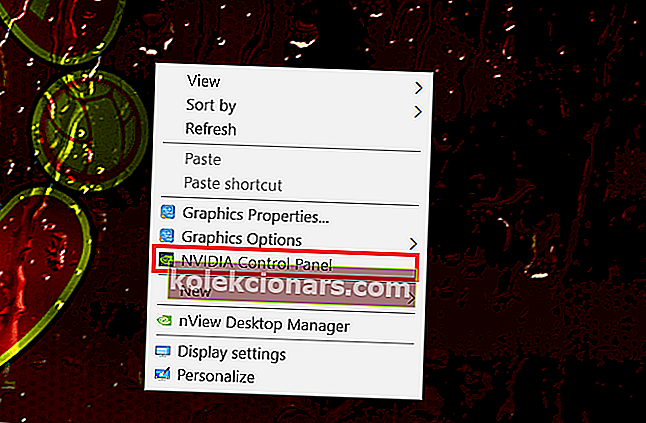
- Επιλέξτε το σύνδεσμο Διαχείριση ρυθμίσεων 3D στο αριστερό παράθυρο.
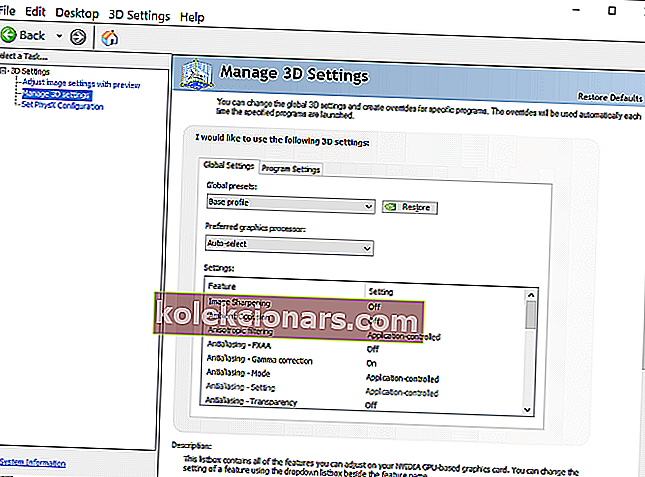
- Στη συνέχεια, επιλέξτε την καρτέλα Ρυθμίσεις προγράμματος .
- Κάντε κλικ στο κουμπί Προσθήκη .
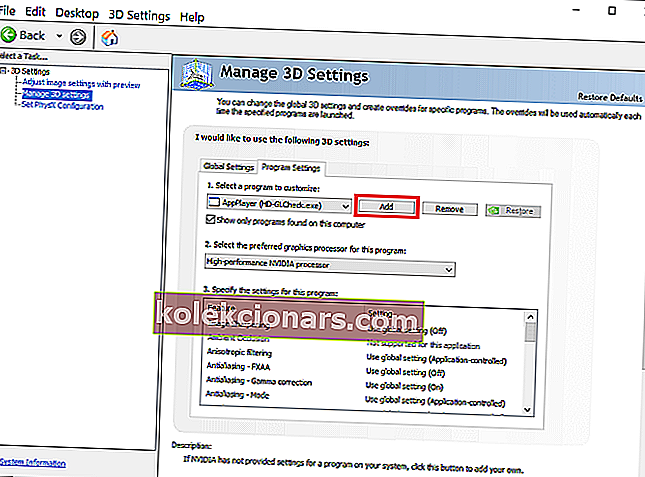
- Επιλέξτε αναζήτηση και προσθέστε το φάκελο στην ακόλουθη διαδρομή.C: \ Program Files (x86) \ Steam \ steamapps \ common \ Saints Row IV \
- Συνεχίστε απενεργοποιώντας τη δυνατότητα βελτιστοποίησης με νήμα.
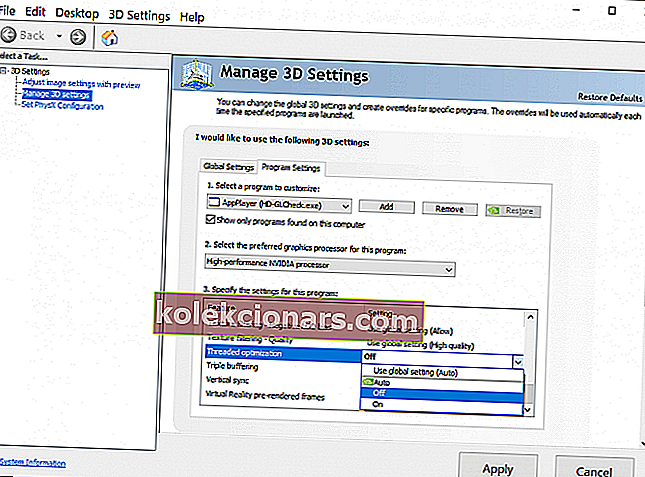
- Τέλος, κάντε κλικ στην επιλογή Εφαρμογή , αποθήκευση των νέων ρυθμίσεων και έξοδος.
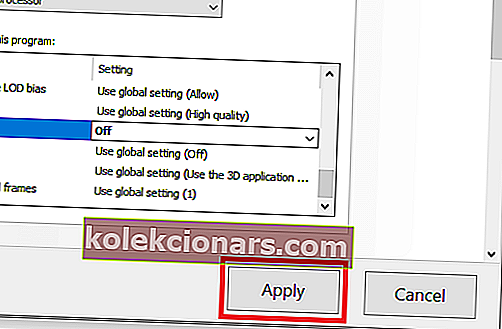
3. Επαληθεύστε την ακεραιότητα της προσωρινής μνήμης του παιχνιδιού
- Κάντε κλικ στο εικονίδιο Steam στην επιφάνεια εργασίας σας για να το ανοίξετε.
- Συνδεθείτε με τα στοιχεία που χρησιμοποιήσατε για την εγγραφή λογαριασμού Steam.
- Κάντε δεξί κλικ στο εικονίδιο Saints Row και ορίστε την επιλογή ιδιοτήτων όταν εμφανίζεται η Βιβλιοθήκη παιχνιδιών.
- Επιλέξτε την καρτέλα Τοπικά αρχεία .
- Επιλέξτε Επαλήθευση ακεραιότητας της προσωρινής μνήμης του παιχνιδιού για να ολοκληρώσετε τη διαδικασία.
Σε ορισμένες περιπτώσεις, μπορεί να χρειαστεί λίγος χρόνος για να ολοκληρωθεί η διαδικασία επαλήθευσης, πρέπει να είστε υπομονετικοί.
4. Επαληθεύστε τις διενέξεις με τις δυνατότητες ασφαλείας των Windows
- Πατήστε το πλήκτρο Windows ταυτόχρονα με το πλήκτρο R για να ανοίξετε το πλαίσιο διαλόγου Εκτέλεση .
- Εισαγάγετε το sysdm.cpl στο πλαίσιο κειμένου που εμφανίζεται.
- Συνεχίστε πατώντας OK .
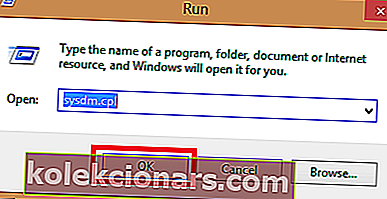
- Κάντε κλικ στην καρτέλα Για προχωρημένους όταν ανοίξει ο διάλογος Ιδιότητες συστήματος .
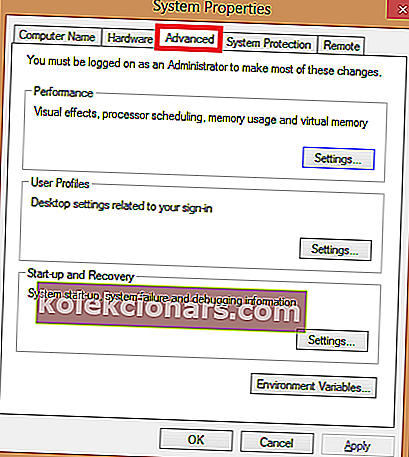
- Στην καρτέλα Επιλογές απόδοσης επιλέξτε επιλογές ρυθμίσεων .
- Συνεχίστε κάνοντας κλικ στην καρτέλα Πρόληψη εκτέλεσης δεδομένων .
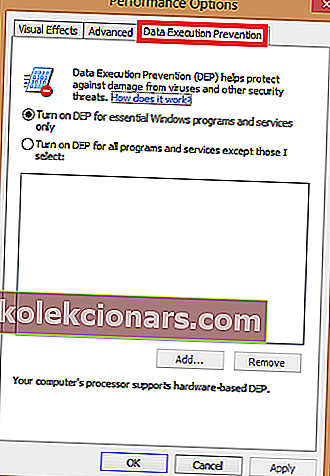
- Κάντε κλικ στο Ενεργοποίηση DEP για όλα τα προγράμματα και τις υπηρεσίες .
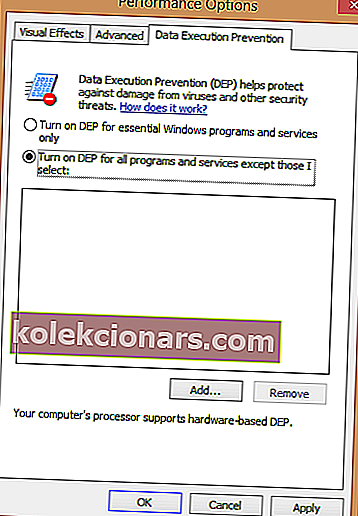
- Επιλέξτε το κουμπί Προσθήκη .
 Συμπεριλάβετε το αρχείο εκκίνησης που βρίσκεται εδώ:
Συμπεριλάβετε το αρχείο εκκίνησης που βρίσκεται εδώ:C:\Program Files (x86)\Steam\steamapps\common\Saints Row IV\SaintsRowIV.exe - Επιλέξτε ΟΚ | Εντάξει για να επιβεβαιώσετε τις νέες ρυθμίσεις σας.
5. Επανεκκινήστε το Microsoft DirectX για να επιλύσετε το crash / πάγωμα του Saints Row 4
Για αυτήν τη μέθοδο, θα χρησιμοποιήσουμε τη γραμμή εντολών για την επανεγκατάσταση του DirectX, προκειμένου να αποφευχθεί η κατάρρευση / πάγωμα του Saints Row 4
- Κλείστε όλα τα ανοιχτά προγράμματα στην επιφάνεια εργασίας σας.
- Πατήστε το κουμπί Windows στον υπολογιστή σας και πληκτρολογήστε cmd στη γραμμή αναζήτησης.
- Κάντε δεξί κλικ στο επιστρεφόμενο αποτέλεσμα αναζήτησης και επιλέξτε Εκτέλεση ως διαχειριστής .
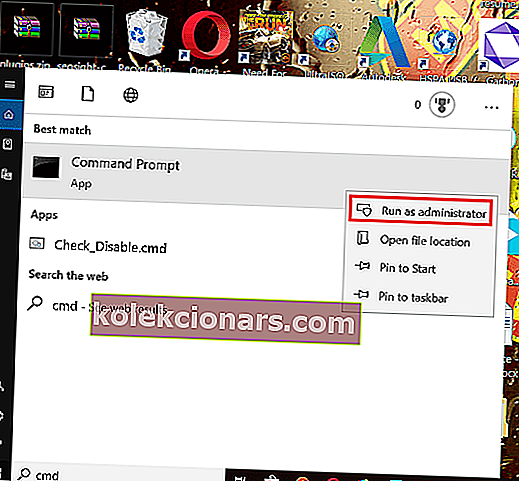
- Πληκτρολογήστε αυτές τις εντολές παρακάτω με τη δεδομένη σειρά και πατήστε ENTER μετά την πληκτρολόγηση κάθε εντολής
cd C: \ Program Files (x86) \ Steam \ steamapps \ common \ Saints RowIV \ _CommonRedist \ DirectX \ Jun2010 \ DXSETUP.EXE
- Μετά την εισαγωγή κώδικα, επανεγκαταστήστε το πρόγραμμα DirectX μετά την εγκατάσταση για το Microsoft DirectX που ξεκινά.
- Τέλος, επανεκκινήστε τον υπολογιστή σας για να ολοκληρώσετε τη διαδικασία.
5. Ελέγξτε τα δικαιώματα μητρώου
- Πατήστε το πλήκτρο Windows + R για να ανοίξετε το πλαίσιο διαλόγου Εκτέλεση .
- Στη συνέχεια, πληκτρολογήστε regedit μέσα στο πλαίσιο εισαγωγής.
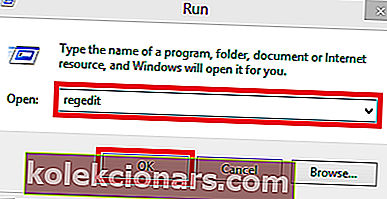
- Κάντε κλικ στο OK για να ξεκινήσετε τον Επεξεργαστή Μητρώου.
- Εντοπίστε το δευτερεύον κλειδί, όταν ανοίξει ο Επεξεργαστής Μητρώου:
- HKEY_CURRENT_USER \ ΛΟΓΙΣΜΙΚΟ \ ΒΑΛΒΙΔΑ
- Στη συνέχεια, κάντε δεξί κλικ στο VALVE δευτερεύον κλειδί και επιλέξτε Δικαιώματα στο μενού περιβάλλοντος.
- Επιλέξτε το πλαίσιο Αποδοχή για τις παρακάτω επιλογές.
- Ειδικά δικαιώματα
- Ανάγνωση
- Πλήρης έλεγχος
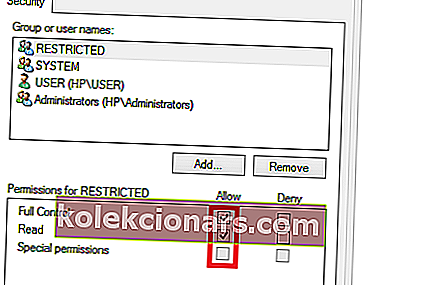
- Κάντε κλικ στο Εφαρμογή και επιλέξτε ΟΚ . Κλείστε τον Επεξεργαστή Μητρώου.
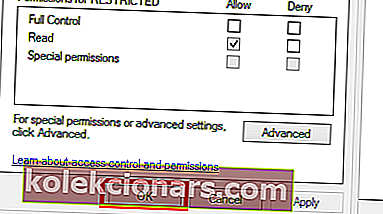
6. Ενημέρωση προγραμμάτων οδήγησης
Θα αντιμετωπίσετε πάγωμα όπως αυτό κάθε φορά που τα προγράμματα οδήγησης γραφικών σας δεν ενημερώνονται.
Για να εκτελέσετε μια ενημέρωση, απλώς μεταβείτε στον ιστότοπο του κατασκευαστή της κάρτας γραφικών σας (AMD / ATI ή GeForce) και εγκαταστήστε την τρέχουσα έκδοση προγράμματος οδήγησης.
Δεν είστε σίγουροι πώς να ενημερώσετε τα προγράμματα οδήγησης σας; Αυτός ο οδηγός σας δείχνει 4 τρόπους για να το κάνετε
Αυτές οι λύσεις θα διορθώσουν την κατάρρευση / πάγωμα του Saints Row IV. Ωστόσο, εάν εξακολουθείτε να αντιμετωπίζετε crash / πάγωμα Saints Row 4, μπορείτε επίσης να δοκιμάσετε να επανεγκαταστήσετε το ίδιο το παιχνίδι εάν καμία από τις παραπάνω μεθόδους δεν λειτουργεί.
Συχνές ερωτήσεις: Μάθετε περισσότερα για το Saints Row IV
- Είναι το Saints Row IV Fun;
Το Saint Row IV είναι απίστευτα διασκεδαστικό χάρη στο χιούμορ και στον μεγάλο αριθμό των πραγμάτων που μπορείτε να ανακαλύψετε.
- Είναι το Saints Row IV σταθερό;
Όπως όλα τα λογισμικά, το Saints Row είναι υποχρεωμένο να έχει περιστασιακά σφάλματα. Ρίξτε μια ματιά σε αυτό το άρθρο για μερικά από τα πιο συνηθισμένα σφάλματα του παιχνιδιού και πώς να τα διορθώσετε.
- Μπορώ να παίξω το Saints Row IV online;
Ναι, το παιχνίδι επιτρέπει την αναπαραγωγή της ιστορίας σε λειτουργία co-op, ώστε εσείς και ένας άλλος φίλος να μπορείτε να απολαύσετε το χάος μαζί.

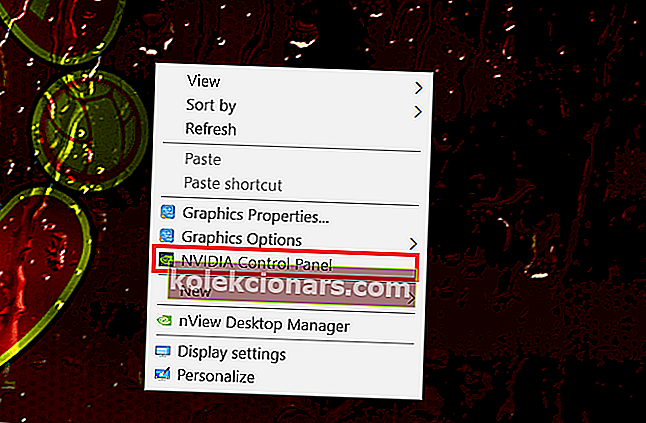
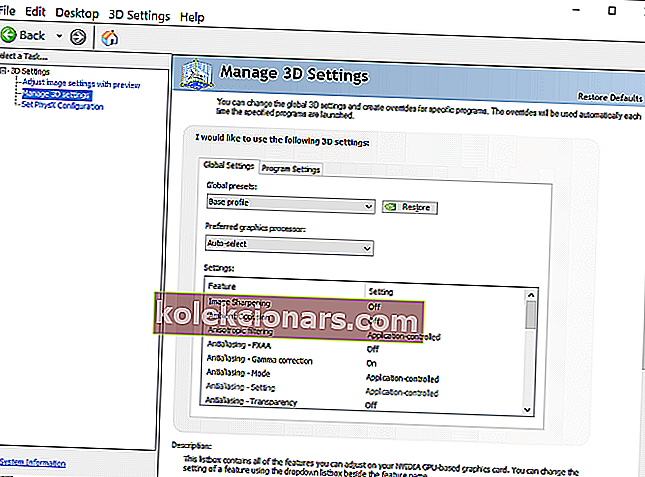
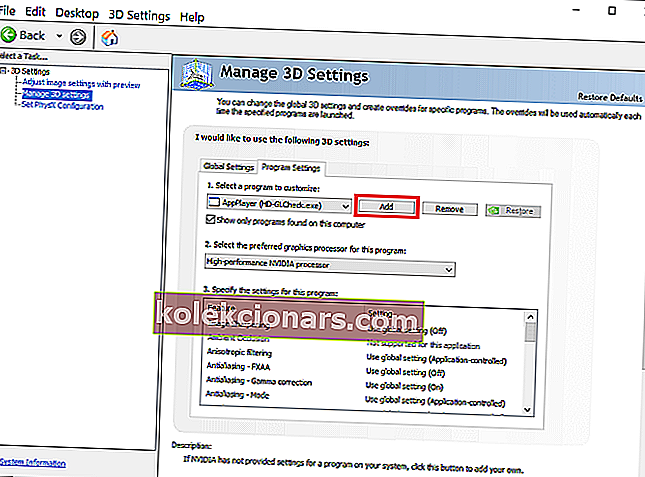
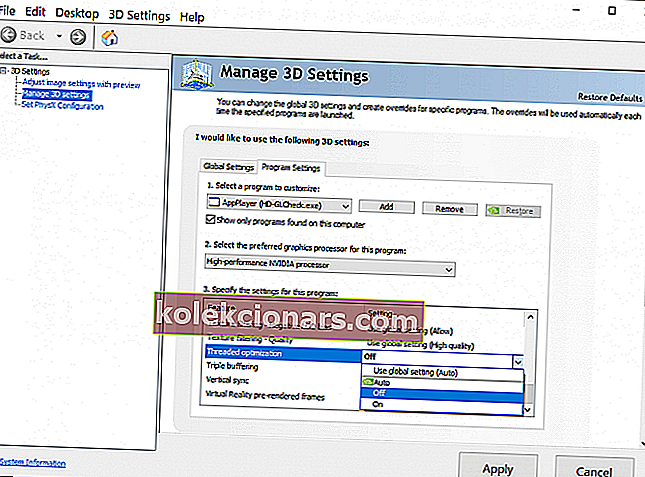
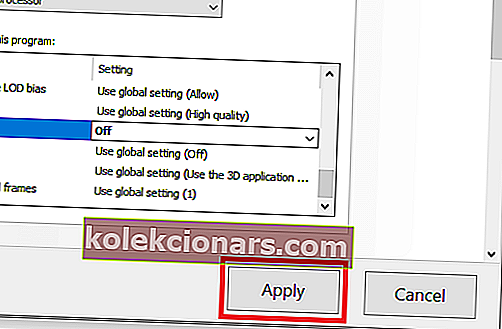

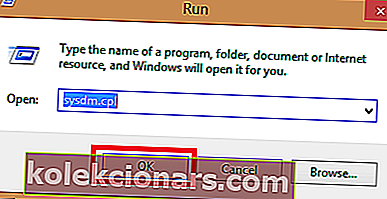
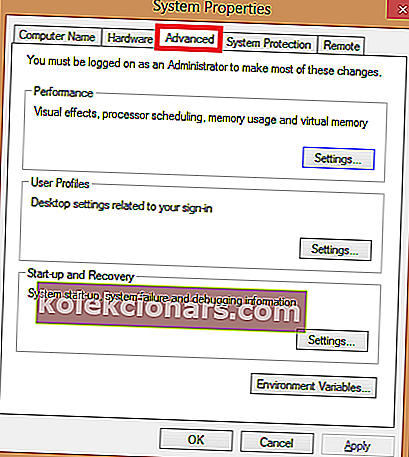
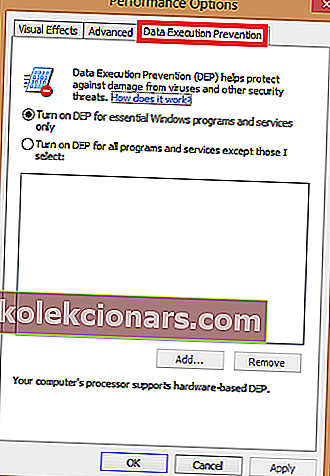
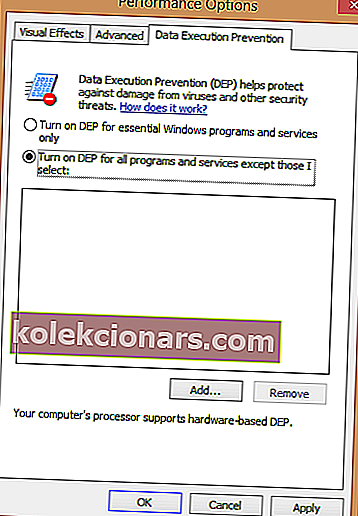
 Συμπεριλάβετε το αρχείο εκκίνησης που βρίσκεται εδώ:
Συμπεριλάβετε το αρχείο εκκίνησης που βρίσκεται εδώ: